Как сделать хорошее качество в видеозвонке в ватсапе
Мессенджеры не только практически полностью заменили мобильные звонки, но и сильно их расширили. Например, в самом популярном приложении WhatsApp можно связаться сразу же с несколькими людьми одновременно (до 8 человек), не просто слыша их, но и видя за счет видеосвязи. Это все предлагается полностью бесплатно, расходуется только интернет-трафик. В данной статье мы хотим разобрать видеозвонок Ватсап, сколько трафика расходует эта функция, как ей пользоваться и с какими проблемами можно столкнуться. Но давайте обо всем по порядку.
Видеозвонок в Ватсап – описание
Как мы упоминали до этого, вызовы между пользователями мессенджера полностью бесплатные, ведь осуществляются через интернет. При этом расходуется интернет-трафик, а за него на некоторых мобильных тарифах нужно платить. Поэтому важно знать, какое у WhatsApp потребление во время разговора.
Что касается потребления трафика, то видеосвязь тратит около 6.7 МБ за минуту при общении один на один. Если количество участников увеличится, то и эта цифра может вырасти. Точнее сказать сложно, а приведенные данные являются приблизительными.

Ориентируйтесь на то, что за час разговора приложение израсходует более 400 МБ интернет-тарифа. Если у вас оплата за каждый МБ, то лучше на это время подключиться к Wi-Fi или предпочесть текстовое общение. В других случаях редко приходится беспокоиться о цифрах потребления.
Как выполнить видеозвонок в Ватсапе
Перед использованием обеспеченного разработчиками функционала, важно учесть несколько особенностей и требований:
- Видеосвязь доступна только для мобильных версий мессенджера под управлением iOS или Android. ПК-версия проекта лишена такой возможности.
- Версия операционных систем должна быть не ниже Android 4.1 и iOS 8 соответственно.
- Для приема и передачи данных нужно стабильное интернет-соединение, но наличие высокой скорости не является обязательным (хватит даже 256 Кб/с).
Теперь разберемся с нюансами вызовов для Android и iOS.
Android
Начать стоит с того, что для настройки видеозвонка в Ватсапе вы должны разрешить приложению доступ к микрофону и динамику устройства. Соответствующая просьба появляется при первом запуске мессенджера или до начала разговора. Вы можете по ошибке запретить доступ, и тогда звонки будут попросту невозможны. С этим нужно быть аккуратным. Решение проблемы мы опишем чуть ниже.
А сейчас давайте разберемся, как позвонить знакомому через WhatsApp:
Примечательно: чуть ниже красной кнопки находится аналог панели управления, где можно переключать с фронтальной камеры на основную и наоборот, временно отключить камеру в Ватсапе при видеозвонке и т. д.
Если же вы никогда не переписывались с человеком, но хотите с ним поговорить по видеосвязи в Ватсап, то сделайте следующее:
Журнал звонков будет полезен для вызова людей, с которыми вы уже ранее созванивались. Для использования этой возможности:
Альтернативный вариант – карточка контакта, то есть страничка профиля для организации видеозвонка в Ватсапе:
Примечательно: вызвать абонента можно и через телефонную книгу Android, так как там дублируется список контактов из мессенджера.
Теперь мы опробуем видеовызов на iOS. Как и в случае с Android, есть несколько методов, как связаться с другим пользователем. Разберем наиболее простые и популярные варианты.
Быстрее всего позвонить через чат с участником:
Если у вас уже есть переписка с контактом, переходите сразу в личную переписку, и активируйте заложенный разработчиками функционал.
Операционная система iOS и мессенджер тесно связываются после установки последнего. И этим стоит пользоваться:
Примечательно: использовать фронтальную камеру можно и после начала аудиозвонка. Для этого разблокируйте смартфон или планшет и тапните на соответствующую кнопку на панели управления. Подтвердите серьезность намерений, и дождитесь, пока собеседник сделает тоже самое.
Для запуска видеозвонка в уже существующем групповом чате:
Делать видеозвонок легко и просто, так как разработчики максимально упростили пользовательский интерфейс, сделав его интуитивно понятным для всех.
Если вы по ошибке запретили мессенджеру доступ к микрофону и в разговоре отсутствует звук, то выполните следующие шаги:
Проблемы при совершении звонка
Как принять видеозвонок в первый раз

Перед вами появляется стандартное окно вызова, привычное по звонкам через мобильную связь. Впрочем, с несколькими дополнительными кнопками управления (отключение камеры во время видеозвонка, мут микрофона и так далее). Чтобы принять звонок, достаточно тапнуть на кнопку в виде телефонной трубки, и разговор начнется.
Почему не приходит видеозвонок
Есть несколько вариантов, почему в Ватсапе не работает видеозвонок:
- Вы заблокированы у потенциального собеседника – если человек дал бан вашей учетки, то позвонить он вам не сможет, а вы не увидите заветных гудков.
- Нестабильное интернет-соединение – так как система требовательна к созданию канала приема и передачи данных, скорости может не хватать на требуемые расходы, отсюда и задержки с лагами.
- Режим полета или отсутствие соединения – если на смартфоне нет активного подключения к Wi-Fi или мобильной сети, функционал WhatsApp стремиться к нулю.
Проверьте, не блокировали ли вы потенциального пользователя, попробуйте позвонить ему. Если не получается, проблема в приложении или интернете. Рекомендуем перезагрузить мессенджер и заново авторизоваться в системе.
Еще вариант – вы не дали системе разрешение на использование периферийных устройств в лице микрофона и камеры. На работоспособность приложения также влияют:
- энергосберегающий режим;
- активные Bluetooth-подключения.
Как посмотреть, кто звонит по Ватсапу

Как только ваш телефон начинает гудеть от входящего звонка, на экране появляются функциональные кнопки. В верхней части пользовательского окна и появляется никнейм контакта, и номер его телефона. Впрочем, вы не перепутаете этот интерфейс со звонками по мобильной связи. Смело принимайте вызов, включайте камеру и общайтесь!
Итоги
Видеосвязь в WhatsApp – возможность всегда видеть близких и знакомых на расстоянии вытянутой руки. Функционал потребляет довольно много трафика и требователен к стабильности интернет-соединения, так что позаботьтесь об обеспечении материально-технической базы. Разработчики постарались над упрощением доступа к доступным возможностям (тапните несколько раз для начала разговора), предусмотрели несколько вариантов для совершения одного действия.
Если у вас не работает видеозвонок в Ватсапе, проверьте настройки сети, перезагрузите программу, перезагрузите устройство. Если это не помогло, рекомендуем удалить приложение и установить его заново.
Видеозвонок в мессенджере ватсап – это обычный звонок другому пользователю приложения, при котором также включается камера мобильного устройства. Благодаря этому собеседники могут не только слышать, но и видеть друг друга.
Как работают видеозвонки в Вотсап

В функционал видеозвонков на ватсап входят следующие возможности:
- Проведение классических видеоконференций с двумя собеседниками;
- Проведение групповых видеоконференций, в которые может входить несколько собеседников.
Важно! Стоит отметить, что для обеспечения видеосвязи пользователь должен иметь стабильное высокоскоростное подключение к сети интернет на своем мобильном устройстве.
Совершить видеозвонок в ватсап на самом деле очень просто. На любых версиях операционной системы принцип действия примерно одинаковый. Для этого необходимо сделать ниже описанные шаги:

Вы можете позвонить нужному человеку из чата. Для этого просто откройте переписку с интересующим собеседником и нажмите на кнопку со значком камеры, которая находится справа вверху.
Требования к смартфону
Мессенджер не предъявляет особых требований для совершения видеоконференций на смартфонах. Однако, пользователям все же стоит обратить внимание на следующие аспекты:
- Использовать опцию видеосвязи можно только на мобильных устройствах с операционной системой Android и OIS. К сожалению, владельцы гаджетов Windows не могут использовать представленную функцию;
- Используемая версия системы мобильного устройства должна быть относительно современно – на гаджете должен быть установлен Android версии 4.1 и выше или IOS 8 и выше;
- Связь через приложение WhatsApp обеспечивается благодаря подключению к сети интернет. В связи с этим каждый пользователь должен иметь на своем девайсе стабильное интернет подключение. Стоит отметить, что медленный интернет может стать причиной плохого качества передаваемого при звонке изображения и звука.

Как настроить видеозвонок в Ватсапе
Для того, чтобы избежать всевозможных проблем в процессе общения по видеозвонку, рекомендуется сперва провести настройку опцию. Делается это на мобильных устройствах с операционной системой Android следующим образом:



На гаджетах от компании Apple настроить видеосвязь можно ниже описанным образом:
- Откройте меню настроек в смартфоне и пролистайте его в самый низ до появления списка всех установленных на устройстве приложений. В этом списке необходимо открыть вкладку с утилитой WhatsApp;


- После этого вы можете совершать видеозвонки в ватсапе.
Как ответить на видеозвонок в ватсапе
Во время входящего видеозвонка на экране мобильного устройства будет высвечиваться соответствующее оповещение, на котором будет отображаться изображение и имя контакта, звонящего пользователю.

Как переключиться с аудио на видеозвонок
При желании вы можете переключиться в ватсап с аудио на видеозвонок в процессе разговора с собеседником. Это делается следующим образом:
- Позвоните человеку, открыв переписку с ним в мессенджере и нажав на значок вызова, который находится сверху;
- После того, как собеседник ответит на ваш видеозвонок, нажмите на значок камеры, который находится посередине внизу;

- После этого формат аудио-звонка переключится на видеоконференцию.
Как переключиться с видеозвонка на аудио
Вы можете переключиться с видеоконференции на обычный аудиозвонок. Для этого во время видеосвязи нажмите на значок камеры, который находится внизу экрана. Таким образом вы отключите опцию видео в текущем звонке. Вы будете видеть собеседника, а он вас нет.

Можно ли создавать групповые видеозвонки в Вотсап
Пользователи могут совершать групповые видеоконференции в приложении ВатсАпп, в которые могут входить не более 8 собеседников. Для этого нужно лишь открыть список контактов на мобильном устройстве в приложении и выбрать тех пользователей, с которыми желаете устроить групповой звонок с видео.
Важно! Стоит отметить, что, если определенный человек не сохранен в вашей книге контактов на телефоне, вы не сможете ему позвонить.


Кроме того, пользователи могут совершать групповые звонки из чатов, в которые входит до 8 человек. Делается это следующим образом:
- Откройте приложение и перейдите в чат, в котором состоят все те люди, с которыми вы хотите организовать видеосвязь;
- Затем нажмите на кнопку в виде значка трубки с плюсиком, которая находится в правом верхнем углу;

- Откроется список, в котором вы можете выбрать людей для вызова;
- После нажмите на значок камеры для того, чтобы совершить видеозвонок.

Как сделать видеозвонок с компьютера в WhatsApp
Перед тем, как совершать видеозвонок с персонального компьютера в ватсап, потребуется загрузить утилиту мессенджера на него и авторизоваться или же зарегистрироваться, если у пользователя еще нет аккаунта. Установить программное обеспечение можно на официальном сайте мессенджера через браузер. Однако, перед этим рекомендуется убедиться в том, что персональный компьютер и телефон соответствуют требованиям утилиты:
- На персональном компьютере установлена операционная система не ниже Windows 8 или Mac OSX 10.9;
- На смартфоне установлена актуальная версия приложения WhatsApp;
- Камера на мобильном устройстве умеет сканировать QR-коды.
Установить ВатсАпп на персональный компьютер можно следующим образом:
- Установите программное обеспечение из официального источника;


- Начнется процесс установки, по завершению которого вы должны открыть саму программу;
- После этого на экране персонального компьютера должно появиться изображение с QR кодом. Его необходимо отсканировать при помощи камеры на мобильном устройстве;

Благодаря сканированию QR кода вы сможете сразу авторизоваться в компьютерной версии мессенджера. Более того, данная манипуляция позволяет синхронизировать все вашу информацию между двумя приборами.
После того, как компьютерная версия приложения будет установлена и пользователь авторизуется в ней, он может совершать видео-звонки. Это делается следующим образом:
- Запустите приложение на персональном компьютере;
- Убедитесь в том, что к прибору подключена камера и микрофон, а также в том, что они активны в данный момент;
- Откройте меню чатов и выберите собеседника, которому хотите позвонить. Затем нажмите на кнопку в виде камеры, которая находится вверху справа, и дождитесь приема исходящего вызова.

По ссылке, прикрепленной ниже, пользователь может посмотреть видео, в котором рассказывается о том, как совершать видео-звонки с персонального компьютера:
Возможные проблемы при видеозвонках Ватсап

Несколько лет работал в салонах сотовой связи двух крупных операторов. Хорошо разбираюсь в тарифах и вижу все подводные камни. Люблю гаджеты, особенно на Android.

В случае, если во время звонка ваш собеседник не слышит вас рекомендуется проверить состояние встроенных динамиков и подключенной гарнитуры. Если проблем с аппаратурой не было обнаружено, попробуйте обновить версию приложения или переустановить ее. Убедитесь в том, что у мессенджера есть доступ к микрофону мобильного устройства.

Данная проблема может возникать при наличии нестабильного подключения к сети интернет. Рекомендуется подключиться к более высокоскоростной сети или же найти место, где интернет будет лучше ловиться.

В случае если мессенджер на вашем мобильном устройстве не поддерживает данную опцию, рекомендуется обновить версию приложения. Кроме того, рекомендуется убедиться в том, что девайс поддерживает совершение такого формата звонков.

У пользователя может отсутствовать возможность принимать входящие запросы на видеоконференции в том случае, если у него имеется нестабильное подключение к сети интернет. В данном случае может помочь переподключение к сети WI-FI.
Описанная проблема может возникать из-за того, что на мобильном устройстве установлена устаревшая версия программы, которая не поддерживает видеозвонки

Данная надпись, как правило, высвечивается в тех случаях, когда вызываемый собеседник уже общается с кем-то в мессенджере Ватсап.

Шумы при вызовах в приложении могут быть вызваны некачественной связью, сильными помехами в сети, а также прочими внешними факторами. Избежать шума при звонке с улицы практически невозможно, поскольку звук ветра, движущихся машин и так далее остановить нельзя. А если помехи были вызваны плохим качеством интернет подключения, рекомендуется переподключиться к WI-FI или же найти место, где сеть ловится лучше.
В 2016 году была официально добавлена эта функция для пользователей смартфонов с операционными системами Android, iOS и другими. Это расширение позволило приложению стать серьезным конкурентом Skype, Facebook Messenger и другими. Воспользоваться функцией достаточно просто, предварительно нужно изучить интерфейс программы.

Совершаем видеозвонок в WhatsApp
-
Включите WhatsApp на мобильном устройстве.






Далее можно продолжить беседу. Завершить звонок позволяет красная кнопка по центру. Пользователь также может проверить, сколько звонков и в какое время совершал. Для этого потребуется перейти в категорию звонки.

В каком случае придется платить за видеозвонок?
Любого пользователя интересует вопрос – сколько стоят звонки в Whatsapp. Это с учетом того факта, что само приложение используется на бесплатной основе. Поэтому следует изначально изучить все подробности.
Изначально была предусмотрена ежегодная символическая плата, которая за год составляла 0,99$. Однако так продолжалось не долго, сейчас функция предоставляется полностью бесплатно. Отсутствуют какие-либо тарифы, соответственно плата за видеозвонок не изымается.
При этом пользователь сталкивается с некоторыми тратами:
- Использование домашнего Wi-Fi. Пользователь ежемесячно пополняет баланс для использования сети интернет. Соответственно трафик, который используется в момент эксплуатации Whatsapp и есть платой.
- Мобильный интернет. Ситуация аналогична.
- В случаях, когда заканчивается трафик мобильного интернета на месяц, Ватсап работает за счет списания со счета денежных средств согласно тарифному плану.
Особенности приложения
Мессенджер Ватсап является не просто способом общения, но и многофункциональным приложением. Доступно также довольно много дополнительных опций, при этом интерфейс не перегружен. Среди особенностей можно выделить:
- Безопасное общение;
- Удобная эксплуатация;
- Наличие текстовых и голосовых чатов, а также видеосвязи;
- Возможность создавать групповые чаты;
- Отправка разных типов медиафайлов;
- Большой набор самайликов;
- Удобный редактор мгновенных снимков.
Как быть, если при видеозвонке в Ватсапе меня не слышат собеседники? Зачастую решить проблему получается самостоятельно, на проверку уходит не более пяти минут. Разберемся, что делать, если не работает микрофон во время звонка в WhatsApp и как его включить.
Плохо слышно речь при видеозвонке в WhatsApp

Почему нет звука при видеозвонке в Ватсапе и собеседнику не слышно голоса? Зачастую проблема кроется в нестабильном интернет-подключении или во временной ошибке в смартфоне. Включить звук можно самостоятельно, для этого проверьте:
- не нажата ли клавиша отключения микрофона;
- перезапустите мобильник, чтобы стереть временные файлы;
- почистите кеш Ватсапа;
- убедитесь, что у Ватсапа есть доступ к микрофону;
- обновите или переустановите мессенджер.
Если в Ватсапе во время видеовызова не работает микрофон, причиной может стать его поломка. Такое случается редко, если во всех остальных приложениях звуки есть, нужно искать проблему в другом месте.
Случайно нажали на кнопку отключения звука
Почему при видеозвонке в Ватсапе меня не слышат? Во время разговора на экране появляется меню с клавишами управления. С помощью них можно включить внешний динамик, переключиться между камерами или отключить микрофон.
Если случайно нажали кнопку отключения микрофона, собеседник не будут слышать речь во время звонка. Изображение с камеры будет транслироваться в обычном режиме. Чтобы исключить эту проблему, нажмите на кнопку с микрофоном во время разговора и проверьте, стало ли слышно голос.
Перезагрузите телефон
Если микрофон в Ватсапе не было отключен во время вызова, но речь не слышно, попробуйте перезагрузить устройство. Для этого нажимайте на кнопку питания до появления меню, затем выберите перезапуск.
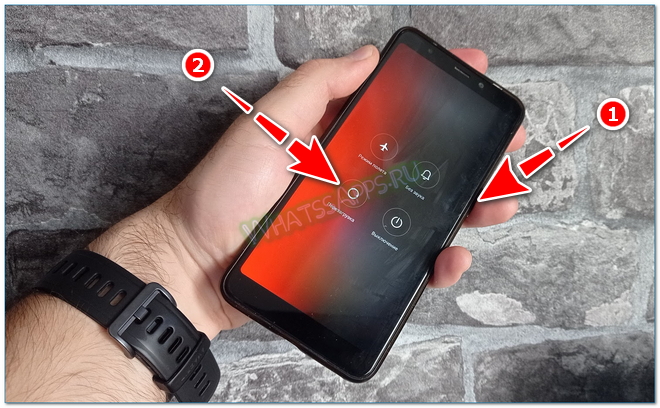
Также можно полностью отключить устройство, подождать минуту, затем включить его. После перезапуска удалятся временные файлы и системные ошибки. Заново входить в профиль WhatsApp не придется.
Попробуйте позвонить другу через WhatsApp после перезагрузки смартфона и проверьте звуки. Если при звонке по-прежнему нет звука, придется перейти в меню и почистить кеш вручную.
Почистите кеш Ватсапа
Как почистить кеш в Ватсапе на Андроиде:
Внимание. После выполнения операции рекомендуется перезапустить смартфон.
Как почистить кеш WhatsApp на Айфоне? Для этого перейдите в параметры, найдите Ватсап в списке с установленными приложениями и очистите временные данные.
Проверьте наличие доступа к микрофону
Почему в Ватсапе не работает микрофон во время видеовызова? Возможно, у мессенджера нет доступа к нужному оборудованию. Проверить это можно через меню.
Как проверить доступ к микрофону на Андроиде:
На Айфоне нужно открыть параметры, затем найти мессенджер. В карточке WhatsApp выберите иконку микрофона и включите его с помощью тумблера справа.
Важно. Если пропал звук в Ватсапе в видеозвонке и мессенджер автоматически просит предоставить разрешения, нажмите на клавишу подтверждения. В этом случае переходить в параметры не придется.
Обновите WhatsApp
Почему не слышно собеседника в Ватсапе во время видеовызова? Проблема может крыться в устаревшей версии мессенджера. Новые версии применяют улучшенные алгоритмы, которые могут плохо работать со старыми сборками WhatsApp. В этом случае получается внутренний конфликт, при котором пропадает звук или изображение.
Как обновить Ватсап на примере смартфона с Android:
Совет. После завершения обновления перезагрузите устройство.
Если в Ватсапе все равно не слышно собеседника при видеозвонке, попросите его проверить доступ к микрофону или обновить мессенджер. Зачастую проблема кроется в смартфоне друга, и выполнять проверку нужно ему.
Переустановите мессенджер
Для переустановки нужно найти иконку сервиса на рабочем столе, нажать на нее и переместить в появившуюся корзину. После этого можно переходить во встроенный магазин и скачивать последнюю версию WhatsApp. При входе в профиль нужно указать номер телефона, уведомление о восстановлении данных появится автоматически.

Поломка микрофона
Что делать, если не работает видеозвонок в Ватсапе и во время разговора собеседник ничего не слышит? Проверьте, не сломан ли микрофон. Для этого позвоните другу по мобильной связи или попробуйте записать свою речь с помощью диктофона.
Если речь не слышно, придется нести устройство в мастерскую и менять микрофон. Такие поломки случаются редко, но их не стоит отметать.
Совет. Сломался микрофон, но нужно срочно позвонить? Подключите гарнитуру и воспользуйтесь ей для беседы. Мессенджер будет работать в обычном режиме.
Что делать, если в Ватсапе не слышно собеседника при видеозвонке? Предложите ему проверить кнопку отключения микрофона на экране с вызовом, перезагрузить телефон, почистить кеш или обновить мессенджер. Если друг не слышит Вашу речь во время видеовызова, выполните проверку на своем устройстве и при необходимости переустановите сервис.
Читайте также:


